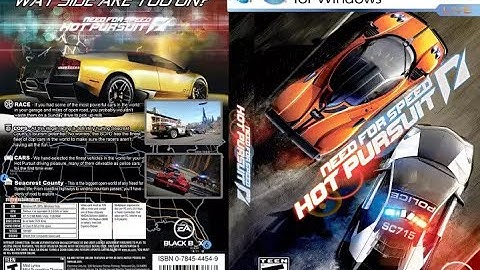Đổi hình nền máy tính Win 7 sẽ giúp đem đến một không gian làm việc và học tập hoàn toàn mới cho người dùng máy tính Windows 7. , đặc biệt đây cũng là cơ hội tuyệt vời để bạn khoe với bạn bè về hình máy tính Win 7 cực chất của mình. Show
Bài viết liên quan
Với nhiều người dùng Windows 7 nói riêng và rất nhiều các phiên bản hệ điều hành khác như Windows 8 hoặc Windows 10, việc đổi hình nền máy tính Win 7 là một việc rất cần thiết để làm mới màn hình laptop, desktop cá nhân và làm sao để đổi hình nền Windows 7 một cách đẹp mắt và ưng ý nhất lại không phải ai cũng biết.  Trong bài viết này, Taimienphi.vn sẽ cùng bạn đi tìm hiểu cách đổi hình nền máy tính Win 7 sao cho đẹp nhất và ưng ý nhất nhé. Đổi hình nền Windows 7, thay ảnh màn hình destop, laptop Windows 7 Bước 1: Từ giao diện chính của màn hình, bạn nhấp chuột phải chọn Personalize.  Cài hình nền cho máy tính, đổi hình nền cho máy tính Win 7 Bước 2: Trong giao diện Personalize, bạn có thể tiến hành chọn hình nền máy tính Win 7 một cách dễ dàng. Có rất nhiều cách để chọn hình bao gồm việc click vào mục Picture location và lựa chọn một số thư mục ảnh của máy tính. Hoặc bạn có thể nhấn vào Browse để tìm tới thư mục ảnh mong muốn.  Thay ảnh màn hình desktop, cài đặt hình nền máy tính Win 7 Người dùng có thể chọn một ảnh để đổi hình nền máy tính Win 7 hoặc chọn nhiều hình đều được. Tuy nhiên khi chọn nhiều hình máy tính sẽ tự động chuyển sang chế độ slideshow.  Đặt hình nền máy tính, đổi hình nền desktop Win 7 Bước 3: Sau khi đã chọn được hình mong muốn, người dùng có thể thay đổi định dạng hình nền máy tính Win 7 ở giữa, sang trái, thu nhỏ,…tại mục Picture position nhé. Mục Change picture every chính là tùy chọn đặt thời gian thay đổi giữa nhiều hình nền máy tính khác nhau. Thời gian có thể kéo dài từ 10 giây cho tới 1 ngày.  Đổi hình nền pc, đặt hình nền máy tính Win 7 Tùy chọn Shuffle sẽ cho phép bạn có thể xáo trộn thứ tự hình nền máy tính Win 7 xuất hiện. Bước 4: Nhấn Save changes để lưu lại  Kết quả sau khi đổi hình nền máy tính Win 7. Cài đặt hình nền máy tính, đổi hình nền desktop Win 7 Đổi hình nền máy tính Win 7 là cách cơ bản để làm mới giao diện học tập và làm việc trên máy tính, bên cạnh đó, đổi hình nền máy tính đẹp thì còn phụ thuộc vào việc có những bộ hình nền desktop đẹp hay không. Tuy vậy có rất nhiều các bộ hình nền desktop với đa dạng các chủ đề khác nhau mà không phải ai cũng biết cách chọn lọc, đổi hình nền máy tính Win 7 muốn đẹp sẽ cần những bộ hình nền desktop độ phân giải cao và hơn nữa hợp thời. Cũng đã sắp tới mùa giáng sinh, bạn đọc hoàn toàn có thể tải về bộ hình nền giáng sinh đặc sắc, lung linh cho desktop Win 7 của mình và thoải mái lựa chọn hình nền ưng ý nhé. Không chỉ có thể đổi hình nền máy tính Win 7, người dùng thậm chí còn có thể đổi hình nền đăng nhập Win 7 để làm mới giao diện khởi động lúc mới khởi động Win 7, tương tự trên Windows 8 hay Windows 10, người dùng cũng có thể đổi hình nền đăng nhập hay đổi hình nền máy tính Windows 10 một cách dễ dàng. Tương tự với hệ điều hành Windows, trên Macbook, bạn có thể đổi hình nền Macbook một cách dễ dàng mà không gặp bất kỳ khó khăn nào, chi tiết cách đổi hình nền Macbook như thế nào, bạn có thể theo dõi trên Taimienphi.vn nhé. Máy tính là một thiết bị quan trọng và cần thiết trong cuộc sống hằng ngày của chúng ta. Do đó, việc thường xuyên thay đổi hình nền máy tính sẽ góp phần tạo động lực thúc đẩy công việc của chúng ta. Vì vậy, bài viết hôm nay của Teky sẽ hướng dẫn các bạn đọc Cách thay đổi hình nền máy tính Windows 7, Vista và XP nhanh chóng và đơn giản. Cùng tìm hiểu với Teky nha! Theo như cấu hình của hệ điều hành Windows 7, những máy tính theo phiên bản Windows 7 Home Basic và Windows 7 Starter sẽ không hỗ trợ các tính năng Cá nhân hóa, như là:
Do đó, Teky sẽ chỉ chú trọng vào cách thay đổi hình nền máy tính của hệ điều hành Windows 7 phiên bản Home Basic và Starter hơn 2 hệ điều hành còn lại.  \>>> Xem thêm : Hình nền gaming cho máy tính độc đáo nhất bạn nên tham khảo Không để bạn đọc chờ lâu nữa, Teky sẽ hướng dẫn bạn đọc cách thay đổi màn hình máy Windows 7 ngay và luôn. Cách cách làm hình nền máy tính Windows 7Bước 1: Đầu tiên, bạn di chuyển con trỏ chuột đến bất kỳ không gian trống nào trên màn hình và click phải vào. Sau khi bạn click phải, từ vị trí con chuột sẽ hiện ra một menu thả xuống. Bước 2: Bạn di chuyển con chuột đến phần cuối cùng của Menu => Chọn Cá nhân hóa => Chọn nền màn hình. Lúc này, máy tính sẽ đưa ra cho bạn nhiều hình ảnh. Bạn chọn một hình để làm hình nền giao diện máy tính của bạn nhé.    Cách đặt hình nền máy tính Windows 7 thay đổi theo thời gian Để có thể thay đổi hình nền máy tính theo giờ, bạn cần nhấp vào hộp kiểm ở góc trên cùng bên trái của hai hoặc nhiều ảnh sẽ đặt chúng trên một vòng quay trình chiếu. Với cách thay đổi hình nền máy tính kiểu này, bạn có thể chọn và cài đặt thời gian thay đổi mặc định và kiểu chuyển tiếp giữa các bức ảnh. \>>> Xem thêm : Tải hình nền máy tính anime thế nào đẹp nhất bạn đã biết? Hướng dẫn cài đặt hình nền máy tính Windows 7 Để cài hình nền máy tính theo vị trí bạn mong muốn, bạn di chuyển con trỏ chuột đến và truy cập Choose a fit. Lúc này, các công cụ điều chỉnh vị trí sẽ hiện ra, bao gồm:
Lúc này, bạn chọn một trong ba vị trí bên trên. Chọn Lưu thay đổi. Hướng dẫn điều chỉnh hình ảnh để làm giao diện màn hình nền máy tính Windows 7 Dưới đây là các công cụ mà máy tính cung cấp để bạn điều chỉnh hình ảnh:
\>>> Xem thêm : Các loại hình nền máy tính đẹp – cách lựa chọn hình nền máy tính? Cách thay đổi màn hình máy tính Windows VistaĐể thay đổi hình nền máy tính hệ điều hành Windows Vista, bạn cũng làm quá trình gần giống với cách đổi hình nền máy tính Windows 7. Bước 1: Đầu tiên, bạn di chuyển con trỏ chuột đến bất kỳ không gian trống nào trên màn hình và click phải vào. Sau khi bạn click phải, từ vị trí con chuột sẽ hiện ra một menu thả xuống. Bước 2: Bạn di chuyển con chuột đến phần cuối cùng của Menu => Chọn Cá nhân hóa => Chọn nền màn hình. Bước 3: Lúc này, máy tính sẽ đưa ra cho bạn nhiều hình ảnh. Bạn chọn một hình để làm hình nền giao diện máy tính của bạn nhé. Nếu bạn không thích các hình ảnh có sẵn trong kho lưu trữ của máy tính, bạn có thể chọn ảnh từ các thư mục ảnh khác bằng cách nhấp vào hộp Hình nền Windows gần đầu cửa sổ. Chọn một hình ảnh cụ thể => Duyệt qua.  Hướng dẫn cài đặt hình nền máy tính Windows VistaĐể điều chỉnh vị trí hình ảnh, bạn click vào một tùy chọn định vị hình ảnh. Nhấp vào một tùy chọn định vị hình ảnh. Phần này nằm bên dưới phần tiêu đề: “Hình ảnh nên được đặt như thế nào?”. Các tùy chọn của bạn (từ trái sang phải) bao gồm:
Bạn chọn 1 trong 3 vị trí trên => Chọn OK để hoàn tất quá trình cách cài hình nền cho máy tính. \>> Xem ngay : Hướng dẫn cách tắt diệt Viruts Win 10 đơn giản hiệu quả Cách thay đổi hình nền máy tính Windows XPBước 1: Đầu tiên, bạn di chuyển con trỏ chuột đến bất kỳ không gian trống nào trên màn hình và click phải vào. Sau khi bạn click phải, từ vị trí con chuột sẽ hiện ra một menu thả xuống. Bước 2: Bạn di chuyển con chuột đến phần cuối cùng của Menu => Chọn Thuộc tính => Chọn nền màn hình.   Bước 3: Lúc này, máy tính sẽ đưa ra cho bạn nhiều hình ảnh. Bạn chọn một hình để làm hình nền giao diện máy tính của bạn nhé.  Nếu bạn không thích các hình ảnh có sẵn trong kho lưu trữ của máy tính, bạn có thể chọn ảnh từ các thư mục ảnh khác bằng cách nhấp vào hộp Hình nền Windows gần đầu cửa sổ. Chọn một hình ảnh cụ thể => Duyệt qua. Hướng dẫn điều chỉnh hình ảnh để làm giao diện màn hình nền máy tính Windows XP Dưới đây là các công cụ mà máy tính cung cấp để bạn điều chỉnh hình ảnh:
Hướng dẫn cài đặt hình nền máy tính Windows XPĐể điều chỉnh vị trí hình ảnh, bạn Nhấp vào hộp bên dưới tiêu đề “Vị trí”. Nó nằm ở phía dưới cùng bên phải của cửa sổ “Thuộc tính”. Nhấp vào một tùy chọn định vị hình ảnh. Phần này nằm bên dưới phần tiêu đề: “Hình ảnh nên được đặt như thế nào?”. Các tùy chọn của bạn (từ trái sang phải) bao gồm:
Bạn chọn 1 trong 3 vị trí trên => Chọn OK. Dưới đây là một số mẹo khác để làm nổi bật hình ảnh giao diện máy tính của bạn
Kết luậnTrên đây là hướng dẫn các cách thay đổi hình nền máy tính Windows 7, Vista và XP nhanh chóng và đơn giản. Đồng thời, Teky cũng cung cấp cho bạn một vài mẹo nhỏ để làm nổi bật hình ảnh giao diện máy tính của bạn. Teky chúc bạn đọc sau khi đọc xong bài có thể cài đặt cho máy tính của mình những hình nền giao diện đẹp lung linh nha! Cùng đón chờ bài viết tiếp theo của Teky nha. Tìm Hiểu Teky Học Viện Công Nghệ Trẻ Hàng Đầu Việt NamTEKY là Học viện sáng tạo công nghệ với chương trình giảng dạy STEAM (Science – Technology – Engineering – Art – Mathematics) theo chuẩn Mỹ đầu tiên tại Việt Nam dành cho trẻ em từ 4 đến 18 tuổi. Được thành lập vào tháng 6 năm 2016, TEKY quyết tâm thực hiện sứ mệnh mang đến cho thế hệ trẻ Việt Nam kiến thức toàn diện về STEAM, đặc biệt là các tư duy công nghệ, khoa học máy tính và kỹ năng thế kỷ 21 – 4Cs (Critical Thinking: Tư duy phản biện – Communication: Giao tiếp – Creativity: Sáng tạo – Collaboration: Làm việc nhóm). |